Cómo se actualiza el software de tu smart TV
Las actualizaciones de software son importantes para tu Smart TV porque mejoran su rendimiento, la calidad de la imagen en la pantalla y el funcionamiento de las aplicaciones disponibles en Smart Hub, entre otras funciones.
La forma más fácil de actualizar el software es directamente a través del menú de configuración de la televisión. Si tu televisión no está conectada a Internet o la conexión a Internet no es suficientemente estable, puedes actualizar el software a través de una memoria USB.
Nota: Los siguientes pasos pueden ser diferentes dependiendo del modelo de televisión y la versión de su menú de configuración. Si lo prefieres, siempre puedes seguir las pautas del manual de usuario de tu dispositivo o descargar una copia digital del mismo en Samsung Support.

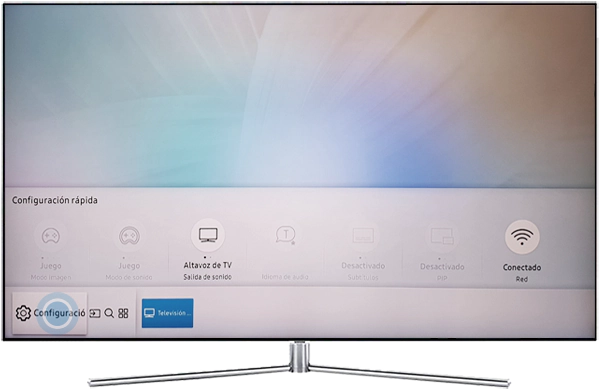


En esta pantalla del menú podrás consultar la versión actual de tu software y si existe alguna nueva versión disponible para descargar.

Nota: Para llevar a cabo este proceso, necesitarás el número de modelo de tu Smart TV, una memoria USB portable de al menos 4GB y un ordenador personal o portátil.
Primero busca el número de modelo de tu televisión en la etiqueta situada en su parte trasera o en el menú de configuración, eligiendo Asistencia > Acerca de esta TV.
Una vez conozcas el número de modelo de tu Smart TV tendrás que buscar la actualización de software específica para ese modelo en la página de Support de Samsung. Para ello:
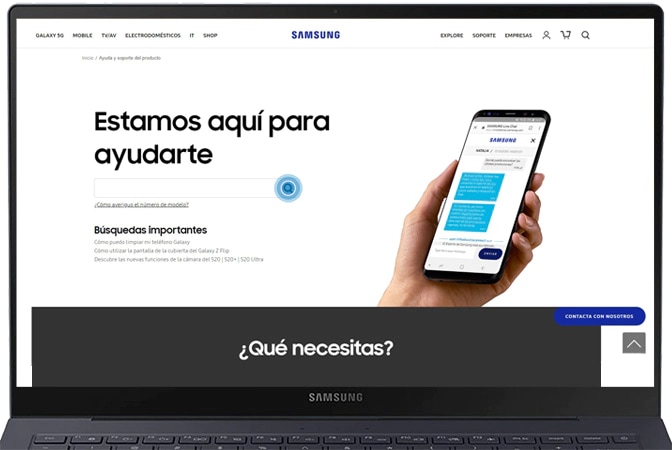


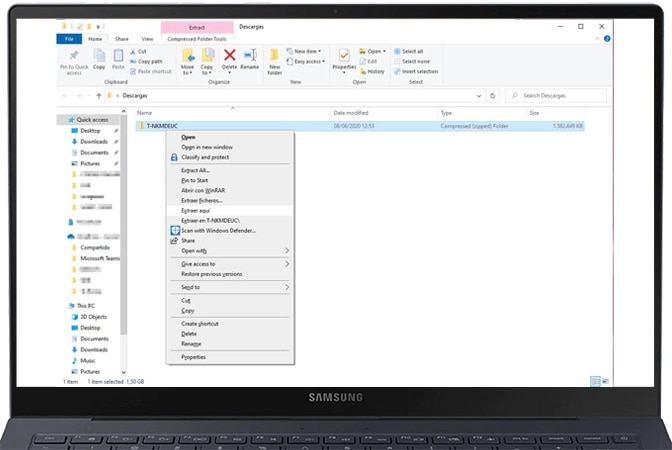
Nota: El proceso de extracción de archivos puede variar dependiendo de tu sistema operativo. Consulta el manual específico de tu dispositivo para obtener más información.
Nota: No modifiques el nombre de la carpeta, ya que si no tu televisión no será capaz de reconocerla.
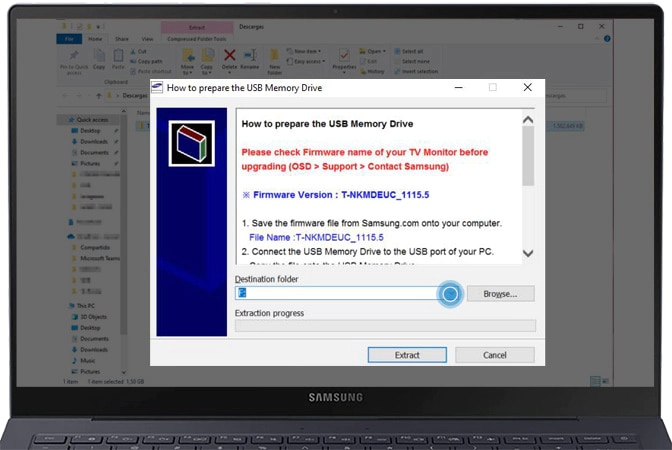
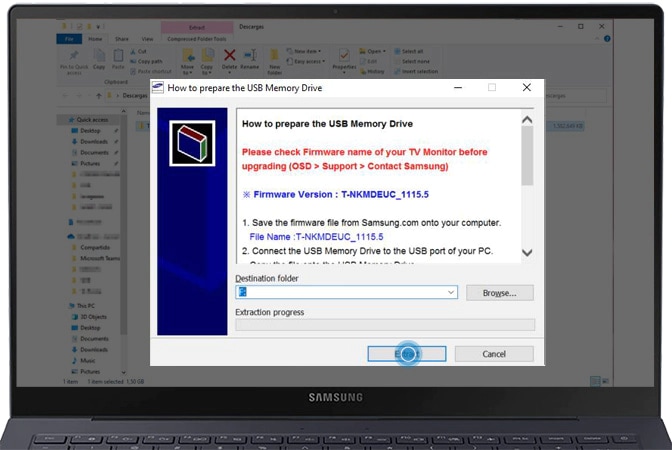
Nota: Si tu televisión tiene más de un puerto USB, asegúrate de que no hay otros dispositivos conectados a ellos.

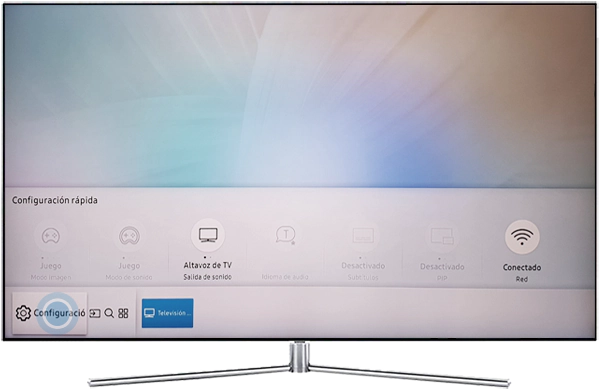



Aparecerá la opción de buscar una actualización en el USB conectado.
Nota: Mientras se actualiza la televisión, no extraigas la memoria USB, desenchufes el cable de alimentación o apagues el televisor, ya que esto podría causar un error de firmware.
Gracias. Nos alegramos de haberte ayudado. Tus respuestas nos permiten dar un mejor soporte.
Por favor, responde a todas las preguntas